ffftpの使い方
ffftpの設定の仕方、使い方の説明です。
まだ使ったことがない方は、
こちらを見て設定してください。
まずは、ffftpをDLしてきましたか?
インストールも完了していますかね?
インストール後の説明になりますので、上記二点は
済ませておいてください。
■サーバー設定
ffftpを立ち上げるとホスト一覧が表示されます。
サーバーを設定するので、右側にある、
新規ホストを押し、ホストの設定画面を出します。
こちらからお渡ししてある、サーバー情報を4項目に埋めてください。
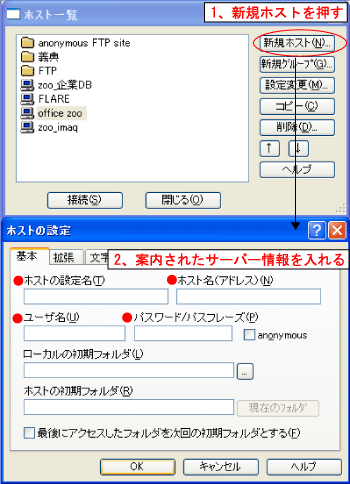
項目を埋めOKを押すと、
ホスト一覧に戻ります。
今作成したサーバーがあると思うので、それを選び接続ボタンを押します。
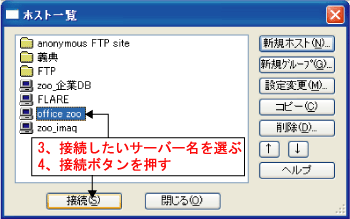
右と左に表示がでたら成功です^^
左側がご自分のPCの中、右側が皆さんが接続するサーバーの中になります。
接続ができましたら、サーバー内に、
/◎サーバーの設定をしたらここに自分のフォルダを作ってください/というフォルダがあります。
ダブルクリックで中に入り右クリックでフォルダ作成をして
自分の名前のフォルダを作ってください。
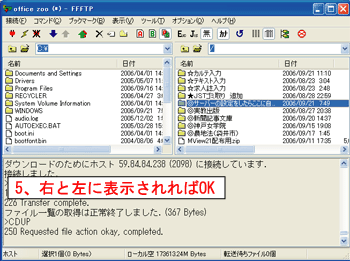
■ボタンについて
| → | これは、接続をする時に使いますが ffftpを立ち上げるとすぐにホスト一覧が開くので あまりつかわないかもです。 |
|
| → | サーバーの接続を切る時に使います。 ダウンロード、アップロードが終わったら切りましょう。 |
|
| → | 右側に表示されたサーバー内のファイルを選ぶとこれに色が付きます。 サーバー内のファイルをダウンロードする時押してください。 |
|
| → | 左側に表示されたPC内のファイルを選ぶとこれに色が付きます。 ご自分のPC内のファイルをアップロードする時押してください。 |
|
| → | 上の階層へ戻るときにこのボタンを押します。 | |
| → | サーバー内の更新ボタンです。 接続したままで他の誰かがアップロードをすると それは更新ボタンを押さないと見えません。 |
■接続できない場合
・もしかしたらウィルスソフトが関係しているかも?
↑一度ウィルスソフトを切って試してみてください。
・ちょっと設定を変えてみる
↑ホスト一覧からサーバーを選び設定の変更を押します。
拡張タブのPASVモードを使うにチェックを入れてみてください。
これでも、繋がらなければ・・・・。今給黎が電話でご指導しますw